ソフトの不具合には、通常ソフトの再インストールを試します。
サクッとできるのは上書きインストール、やってみましたが改善されず。
こうなるとアンインストール後に再インストール。
macの場合、アンインストーラがついている場合を除いて、ソフトをゴミ箱に放り込むだけです。
ところが、この方法だとソフトが作った関連ファイルがローカル上のいろんなところに残ることになります。
そして、これらのおかげで再インストール後も症状が改善されないわけです。
Evernoteに限らずこの現象は起きるので、しっかりとアンインストールしたい場合は、アンインストールするためのソフトを使います。
無料で使えます。
英語ですが、要するにアンインストールしたいソフトをドラッグ&ドロップするだけです。
ただし、この方法は2点ほど注意が必要です。
関連ファイルを他のソフトも使っているかも
関連ファイルを、他のソフトと共有している可能性があります。
にも関わらず削除してしまうと、別のソフトに影響する場合があります。
対策は、バックアップです。
mac純正のTimemachineでもなんでも良いので、とにかくバックアップをとっておきましょう。
データのDLに時間がかかる
これはEvernoteについてですが、この方法でEvernoteをアンインストールすると、ノートデータも全て消えることになります。
再インストール後にログインすればもちろんデータは閲覧、編集できますが、デスクトップ上でサクサク動かすために保存しておいたローカルファイルがないので、全てのノートデータを再ダウンロードすることになります。
ノートの数や添付ファイル数にもよりますが、Evernoteは総容量制限がないということも利点の一つなので、なんでもかんでもEvernoteに放り込んでいる人も多いハズ。
結果、数GBから数十GBある場合は、長い時間かかります。
対策は、ローカルデータのみ消さない、です。
具体的なやり方は、
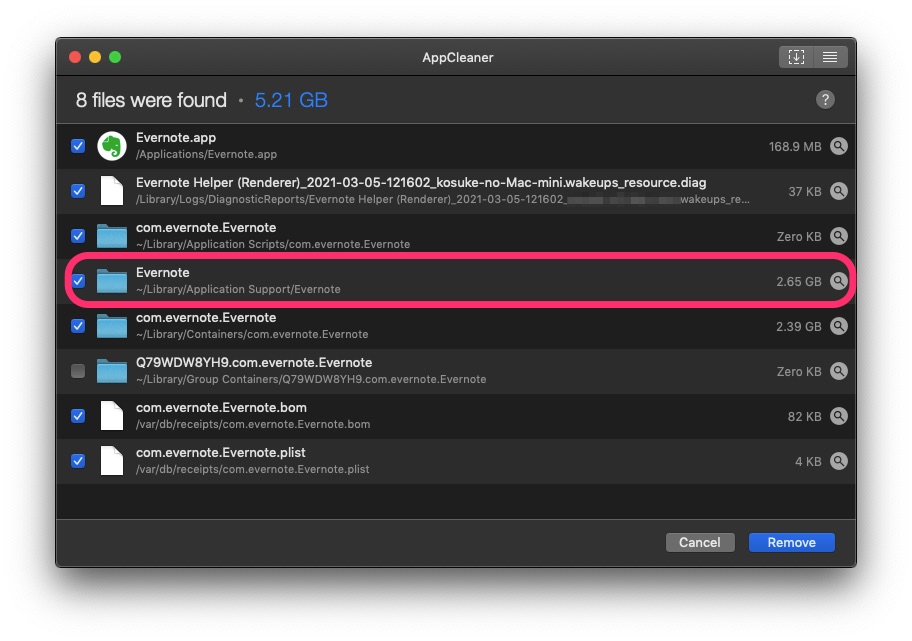
上記したソフト、AppCleanerで削除するファイル、フォルダを選ぶ画面で、サイズが明らかに大きいもの(これがローカルデータです)のチェックを外します。
普通にインストールすれば、同じ場所からローカルデータを読み込んでくるので、ソフトは新しく、データは前のまま、という状況になります。
◆
ÅppCleanerをインストールしていれば、Evernoteの再インストールにかかる時間は1分以内、わりかしサクッといきます。
もちろん、不具合は解消しています。
困っている方はぜひお試しください。